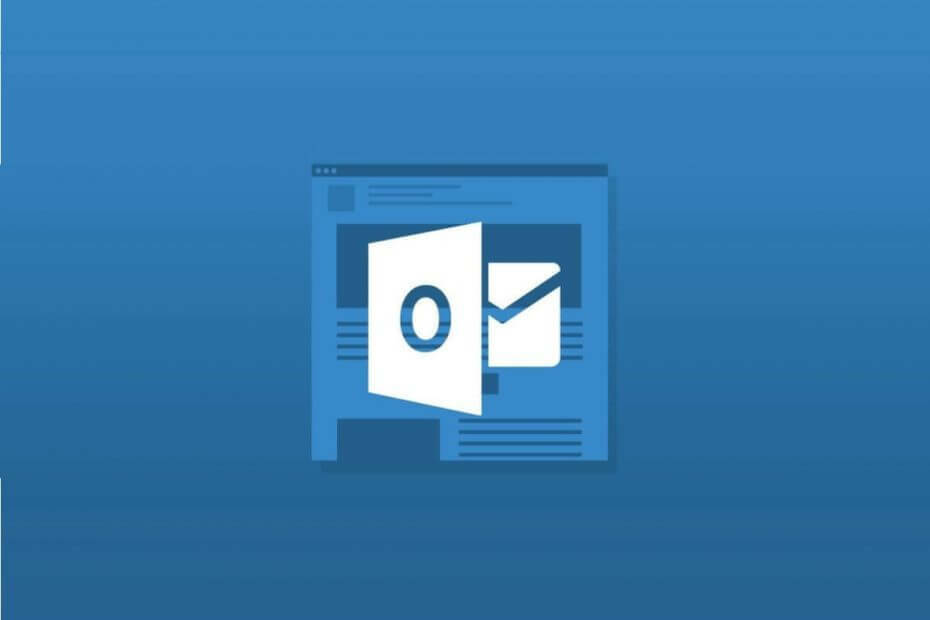
Ovaj softver će održavati i pokretati upravljačke programe, čime će se zaštititi od uobičajenih računalnih pogrešaka i kvara hardvera. Provjerite sve svoje upravljačke programe u 3 jednostavna koraka:
- Preuzmite DriverFix (ovjerena datoteka za preuzimanje).
- Klik Započni skeniranje pronaći sve problematične upravljačke programe.
- Klik Ažuriranje upravljačkih programa kako biste dobili nove verzije i izbjegli kvarove u sustavu.
- DriverFix je preuzeo 0 čitatelji ovog mjeseca.
U današnje vrijeme gotovo je nemoguće postojati bez adrese e-pošte, a kamoli više njih.
No, za učinkovito slanje i primanje e-pošte trebat će vam klijent koji to jest brzo i učinkovito i završi posao.
Jedan takav kandidat bio bi Microsoft Outlook, faktički klijent e-pošte Microsoft Office Suite.
Razlika između PST i OST datoteka
Kao što već znate, Outlook pohranjuje svu e-poštu, kontakte, kalendare i druge takve podatke lokalno i na vaše računalo.
To omogućuje da podaci mogu biti dostupni čak i ako nemate internetsku vezu ili ste to nekako učinili
zaključan sa svog računa e-pošte.Outlook pohranjuje ove podatke ili kao PST ili kao OST datoteku, a ta su dva formata zapravo prilično različita.
Ovo su glavne razlike između PST i OST datoteke:
- OST datoteke su korisne čak i kada je Outlook u mrežnom načinu, dok je PST osobna tablica za pohranu koja se koristi za lokalno pohranjene podatke i datoteke
- OST datoteke omogućuju korisnicima mogućnost čitanja, pregledavanja, odgovaranja i sastavljanja e-pošte čak i u izvanmrežnom načinu rada, dok PST datoteke ne
Kao što vidite, čini se da je pohranjivanje podataka u OST formatu daleko korisnije i zato bi znalo biti korisno znati kako pretvoriti PST datoteku u OST.
Želite klijent e-pošte koji jednostavnije pohranjuje vaše e-adrese? Pogledajte naše izbore!
Kako pretvoriti Outlook PST datoteke u OST?
- Otvorena Microsoft Outlook
- Unesi Datoteka
- Klik Uvoz i izvoz
- Odaberi Uvoz iz drugog programa ili datoteke
- Klik Sljedeći
- Odaberite Datoteka osobne mape (.pst)
- Klik Sljedeći
- Odaberite PST datoteku iz sustava
- Klik Otvorena
- Klik Sljedeći
- Odaberite mapu koju želite uvesti
- Klik Završi
- Vaša PST datoteka bit će vidljiva na lijevoj strani okna
- Kliknite lijevu stranu i stvorite a nova mapa
- Povucite e-poštu iz PST mape u novostvorenu mapu podataka

E-adrese bi sada trebale biti dostupne u OST formatu kako biste ih mogli koristiti kako želite.
Imate li pitanja o tome kako možete pretvoriti PST datoteku u OST datoteku? Ostavite nam svoja pitanja i mišljenja u odjeljku za komentare u nastavku.
POVEZANI ČLANCI KOJE TREBA PROVJERITI:
- Na ovaj način preuzimate e-poštu Microsoft Outlooka u Excel
- Kako preuzeti Microsoft Outlook e-poštu
- Kako preuzeti Salesforce za Outlook


